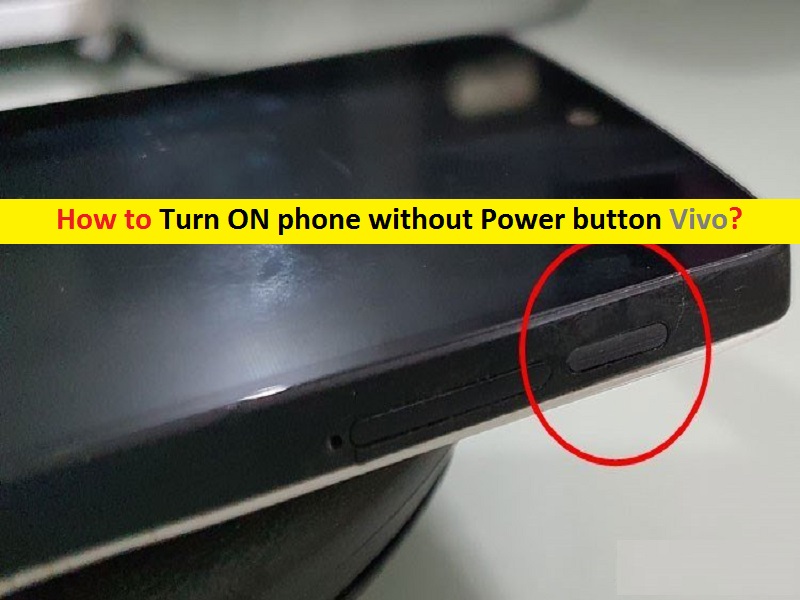
In diesem Beitrag werden wir über „Einschalten des Telefons ohne Netzschalter Vivo“ sprechen. Sie werden mit einfachen Schritten/Methoden zum Neustarten/Einschalten Ihrer Vivo-Telefone geführt, darunter VIVO V20, VIVO Y31, VIVO Z1 PRO, VIVO V17, VIVO Z1 PRO, VIVO X60, VIVO U20, VIVO Y20 und andere Vivo-Marken-Telefone. Lassen Sie uns die Diskussion beginnen.
“VIVO Phone neu starten/einschalten“ ohne “Ein/Aus“-Taste:
Es ist ganz einfach, Ihr Vivo-Telefon mit der Ein-/Aus-Taste ein-/auszuschalten oder neu zu starten, indem Sie die Taste am Telefon drücken. Der Netzschalter ist ein physischer Knopf auf Ihrem Android-Telefon, mit dem Sie Ihr Telefon ein- und ausschalten oder neu starten können. Wenn der Netzschalter jedoch nicht mehr funktioniert oder reagiert, ist es schwierig, einen Neustart durchzuführen oder mit dem Netzschalter EIN/AUS zu schalten.
Ein Hauptgrund für das Problem „Ein-/Ausschalter funktioniert nicht im VIVO-Telefon“ ist ein beschädigter physischer Ein-/Ausschalter oder das Fehlen an seiner Position. In diesem Fall können Sie versuchen, Ihr Telefon einzuschalten, indem Sie einen kleinen Stift/Stift an die Stelle stecken, an der der Netzschalter eingesetzt war. Drücken Sie damit den Netzschalter, um Ihr Telefon einzuschalten. Aber es ist nur eine vorübergehende Lösung. Die dauerhafte Lösung wird die Reparatur des Netzschalters sein.
Sie können Ihr Vivo-Telefon zum mobilen Servicecenter bringen, um den physischen Netzschalter Ihres Telefons zu reparieren. Es ist jedoch auch möglich, Ihr Vivo-Telefon ohne die „Power“-Taste einzuschalten. Sie können beispielsweise den Akku Ihres Telefons vollständig entladen und Ihr Telefon dann an das Ladegerät oder das Lightning-Kabel anschließen, um Ihr Telefon neu zu starten.
Bevor Sie das Problem beheben oder nach der Lösung suchen, können Sie versuchen, das Problem mit dem Netzschalter zu beheben. Versuchen Sie es mit „Isopropylalkohol“, um den Netzschalter zu löschen. Führen Sie dazu die folgenden Schritte aus.
Schritt 1: Schalten Sie Ihr Telefon aus und nehmen Sie nach dem Ausschalten des Telefons Isopropylalkohol mit mindestens 90 – 99 % und ein Wattestäbchen
Schritt 2: Tauchen Sie das Wattestäbchen in Alkohol und entfernen Sie den Staub vom Netzschalter. Reinigen Sie den Netzschalter weiter, indem Sie ihn regelmäßig drücken, um Änderungen in seiner Reaktion festzustellen.
Schritt 3: Fahren Sie mit den gleichen Schritten fort, bis der Netzschalter beginnt, Ihnen taktiles Feedback zu geben.
Auf diese Weise können Sie Staub oder andere Partikel auf dem Netzschalter entfernen, um zu beheben, dass der Netzschalter nicht funktioniert. Wenn Sie fertig sind, schalten Sie Ihr Vivo-Telefon mit der Ein-/Aus-Taste ein und prüfen Sie, ob es funktioniert. Wenn das Problem jedoch weiterhin besteht und Sie Ihr Telefon nicht mit der Ein-/Aus-Taste einschalten können, können Sie die folgenden Anweisungen befolgen, um dies zu tun. Gehen wir zur Lösung.
Wie schalte ich das Telefon ohne den Netzschalter Vivo ein?
Methode 1: Schließen Sie Ihr Vivo-Telefon an das Ladegerät an
Das Problem „Ein/Aus“-Taste funktioniert normalerweise nicht, wenn der Akku Ihres Telefons zu schwach oder leer ist. In diesem Fall müssen Sie Ihr Telefon ändern, um es aufzuwecken. Schließen Sie dazu Ihr Telefon an das Ladegerät an und warten Sie, bis es selbst aufwacht. Sobald Ihr Akku zum Öffnen ausreichend aufgeladen ist, testen Sie die „Power“-Taste am Telefon, um es einzuschalten. Wenn das Problem weiterhin besteht, können Sie die nächsten Verfahren ausprobieren.
Methode 2: Starten Sie Ihr Vivo-Telefon über das Boot-Menü neu (Wiederherstellungsmodus)
Das Boot-Menü wird auch als „Wiederherstellungsmodus“ bezeichnet. Sie können diesen Modus verwenden, um verschiedene Probleme auf Ihrem Telefon zu beheben, z. B. das Zurücksetzen eines Geräts auf die Werkseinstellungen, das Löschen des Geräte-Cache und andere. Sie können diese Funktion auch verwenden, um Ihr Telefon einzuschalten/neu zu starten.
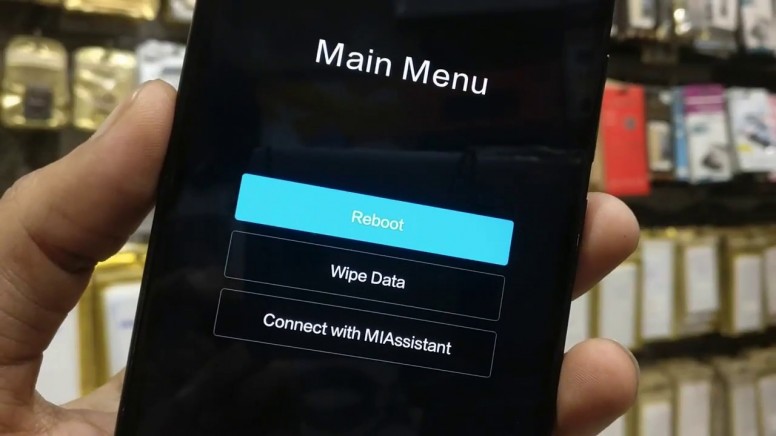
Schritt 1: Um in den Wiederherstellungsmodus Ihres Telefons zu gelangen, drücken Sie je nach Telefonvariante die Tastenkombination wie Home + Lauter + Leiser, Home + Power-Taste, Home + Power + Leiser usw.
Schritt 2: Sobald Sie sich im Wiederherstellungsmodus Ihres Telefons befinden, navigieren Sie mit der Taste „Lautstärke“ nach oben oder unten zu „System jetzt neu starten“ und wählen Sie es aus, um Ihr Gerät neu zu starten/einzuschalten
Methode 3: Verwenden von ADB-Befehlen
ADB-Befehle (Android Debug Bridge) können zum Einschalten/Neustarten Ihres Telefons ohne „Ein/Aus“-Taste verwendet werden. Stellen Sie sicher, dass die USB-Debugging-Funktion in Ihrem Telefon aktiviert ist und sich Ihr Telefon im Modus „Dateiübertragung“ befindet, wenn es mit dem Computer verbunden ist.
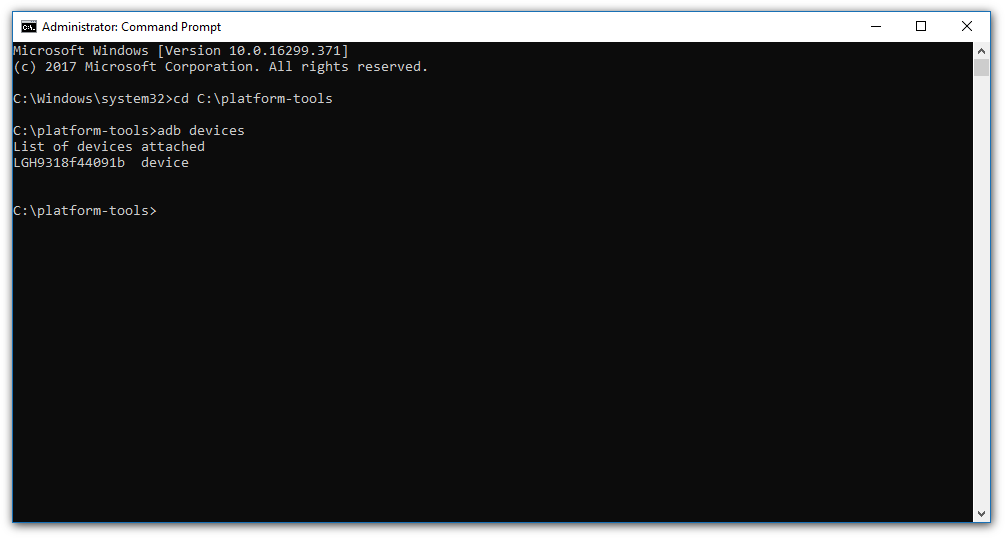
Schritt 1: Öffnen Sie Ihren Browser auf Ihrem Windows-Computer und laden Sie Android Studio und SDK-Tools von der offiziellen Entwicklerseite herunter und installieren Sie es dann.
Schritt 2: Öffnen Sie nach der Installation den Ordner, in dem Sie die ADB-Treiber installiert haben. Klicken Sie mit der rechten Maustaste auf einen leeren Bereich im Ordner und wählen Sie „Befehl hier öffnen“ oder „PowerShell hier öffnen“, um ihn zu öffnen
Schritt 3: Verbinden Sie nun Ihr Vivo-Telefon über ein USB-Kabel mit dem Computer und vergewissern Sie sich, dass sich Ihr Telefon im „Dateiübertragungsmodus“ statt im „Nur-Laden“-Modus befindet.
Schritt 4: Geben Sie nun den Befehl „Adb-Geräte“ in die Eingabeaufforderung oder die geöffnete Powershell ein. Dies zeigt die ID und den Namen Ihres Geräts an. Notieren Sie sich die Geräte-ID.
Schritt 5: Geben Sie nun den Befehl „adb –s <device ID reboot>“ ein. Ersetzen Sie hier „Geräte-ID“ durch die ID Ihres Geräts, die Sie sich notiert haben. Oder geben Sie den Befehl „adb reboot“ ein
Schritt 6: Sobald dies erledigt ist, wird Ihr Vivo-Telefon eingeschaltet oder neu gestartet.
Methode 4: Schalten Sie das Android-Telefon ein, indem Sie anrufen oder andere Tasten drücken
Schritt 1: Rufen Sie Ihr Vivo-Telefon von einem anderen Telefon aus an, um Ihr Vivo-Telefon erneut zu aktivieren
Schritt 2: Schließen Sie Ihr Telefon an das Ladegerät an, um den laufenden Schlafmodus zu unterbrechen und Ihr Telefon einzuschalten
Schritt 3: Wenn Ihr Vivo-Telefon über eine „Home“-Taste und keinen Sensor für die Home-Taste verfügt, können Sie Ihr Gerät durch langes Drücken der „Home“-Taste am Telefon einschalten.
Methode 5: Probieren Sie die Gravity Screen App aus, um Ihr Telefon einzuschalten oder neu zu starten
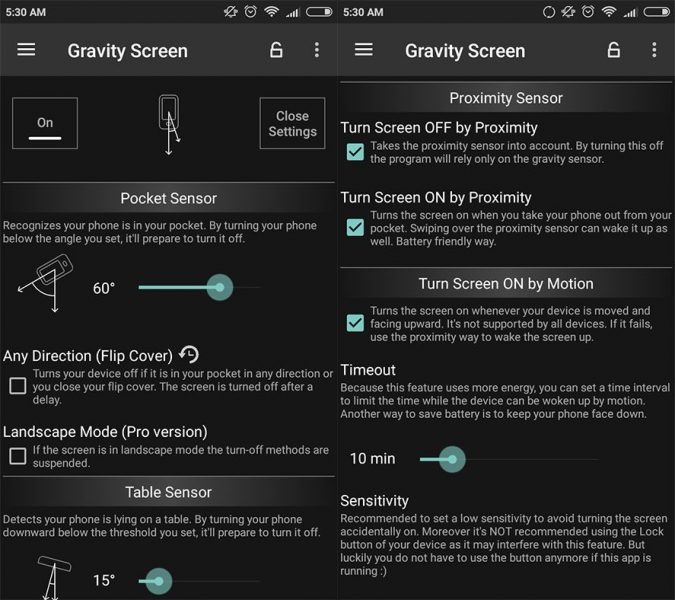
Die Gravity Screen App bietet Ihnen die Unterstützung der Sensoren Ihres Telefons, um zu erkennen, wann immer Sie es auswählen. Sobald Sie es auswählen, wird Ihr Telefon automatisch eingeschaltet. Die Gravity Screen App ist kostenlos im Google Play Store erhältlich.
Methode 6: Probieren Sie die App „Ein/Aus-Taste zu Lautstärketaste“ aus
Sie können die Aktion des Netzschalters Ihres Telefons durch die Taste „Lautstärke“ durch die App „Volume Power“ oder die App „Power-Taste zu Lautstärketaste“ ersetzen. Diese App ist kostenlos im Google Play Store erhältlich. Diese App bietet Ihnen die Möglichkeit, die Lautstärketaste Ihres Telefons zu konfigurieren, um es zu starten.
Methode 7: Verwenden Sie die Fingerabdruckscannerfunktion von Android, um Ihr Telefon einzuschalten oder neu zu starten
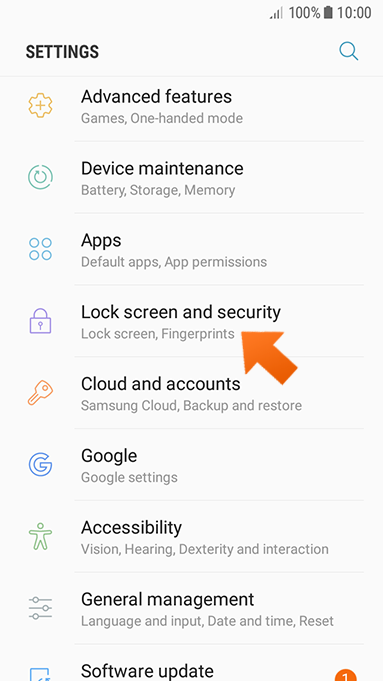
Wenn Sie den Bildschirm Ihres Telefons sehen können, können Sie versuchen, Ihr Telefon mit der Fingerabdruck-Scannerfunktion einzuschalten oder neu zu starten. Diese Methode funktioniert auf einigen neuesten Android-Telefonen. Diese Funktion in Ihrem Vivo Android-Telefon bietet Ihnen die Möglichkeit, es so zu konfigurieren, dass das Telefon ein- oder ausgeschaltet wird. Auf diese Weise können einige Funktionen des Netzschalters ersetzt werden.
Methode 8: Verwenden Sie die Android-Funktion „Geplantes Ein- oder Ausschalten“.
Sie können das Ein- oder Ausschalten Ihres Telefons planen, und Ihr Telefon wird automatisch zu der von Ihnen festgelegten Zeit eingeschaltet.

Schritt 1: Öffnen Sie die App „Einstellungen“ im Vivo-Telefon und suchen oder gehen Sie zu „Geplantes Ein- oder Ausschalten“.
Schritt 2: Aktivieren Sie die Option neben „Geplantes Ausschalten“ und „Geplantes Einschalten“ und stellen Sie die Zeit dafür ein. Sie sollten einen Zeitunterschied zwischen 2-3 Minuten machen, um Ihr Telefon ohne Probleme neu zu starten.
Methode 9: Ordnen Sie die Einschalttaste Ihres Vivo-Telefons einer anderen physischen Taste zu
Eine andere Möglichkeit, das Problem zu beheben, dass der Netzschalter nicht funktioniert, besteht darin, den Netzschalter einem anderen physischen Knopf zuzuordnen. Auf diese Weise können Sie die Aktion des Netzschalters mit der neu zugeordneten Taste ausführen.
Schritt 1: Befolgen Sie „Schritt 1“ von „Methode 2“, um Ihr Telefon in den „Wiederherstellungsmodus“ zu versetzen.
Schritt 2: Geben Sie nun den folgenden Befehl in die ADB-Schnittstelle ein
“Schnellstart fortsetzen“
Schritt 3: Geben Sie nach dem Booten den folgenden Befehl ein, um die Einstellungen für das Tastenlayout abzurufen
adb pull /system/usr/keylayout/Generic.kl
Schritt 4: Suchen Sie nun in „Generic.kl“ nach „VOLUME_DOWN“ ODER „VOLUME_UP“ und ersetzen Sie es durch die Option „POWER“ und verschieben Sie dann die Tastenlayouteinstellungen zurück auf “adb push Generic.kl /system/usr/keylayout“. /Generic.kl’-Zeile.
Fazit
Ich bin sicher, dass dieser Beitrag Ihnen beim Einschalten des Telefons ohne Netzschalter Vivo mit mehreren einfachen Schritten/Methoden geholfen hat. Sie können dazu unsere Anweisungen lesen und befolgen. Wenn Ihnen der Beitrag wirklich geholfen hat, können Sie ihn mit anderen teilen, um ihnen zu helfen. Das ist alles. Für Anregungen oder Fragen schreiben Sie bitte in das Kommentarfeld unten.